很多用户办公中的电脑也都开始安装上了 最新版win11系统 ,不过由于界面经过全新的优化,导致一些电脑外接设备在连接很多用户都不知道怎么设置,其中就包括了win11系统外接的打印
很多用户办公中的电脑也都开始安装上了最新版win11系统,不过由于界面经过全新的优化,导致一些电脑外接设备在连接很多用户都不知道怎么设置,其中就包括了win11系统外接的打印机设备,那么win11怎么连接打印机呢?今天小编就给大家分享一篇win1连接打印机步骤图文。
具体方法:
1、打开进入WINDOWS11系统,在任务栏上点击搜索图标,通过搜索功能找到“打印机和扫描仪”管理功能。
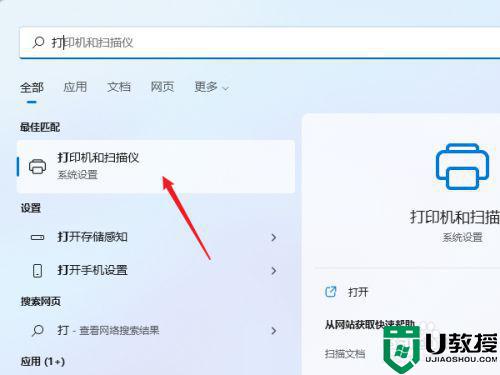
2、进入打印机和扫描仪管理界面,点击【添加设置】按钮,系统自动进行搜索可以添加的打印机。
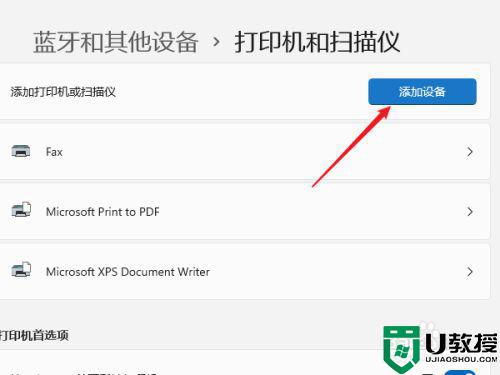
3、如果搜索不到,就在下面的"我需要的打印机不在列表中",点击“手动添加”链接。
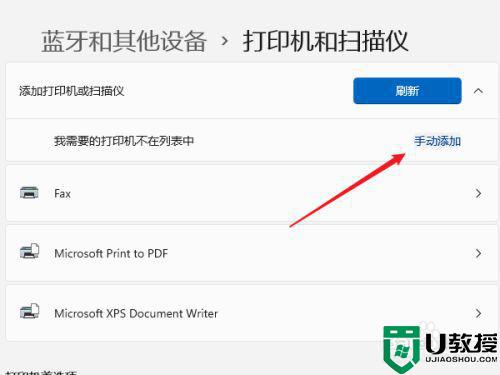
4、打开添加打印机窗口,这个窗口就比较熟悉了,WINDOWS系统都长这样,在选项中选择“使用ip地址或主机名添加打印机”。
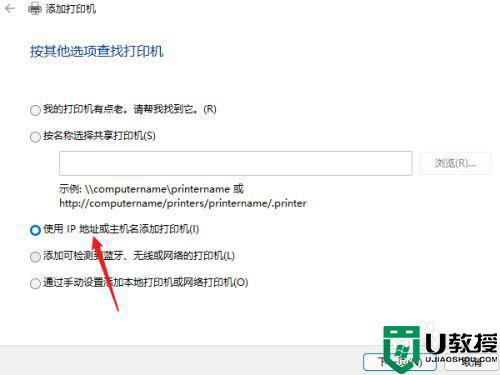
5、在设备类型中选择“自动检测”或“TCP/IP设备”,在主机名或IP地址中输入打印机的IP地址。
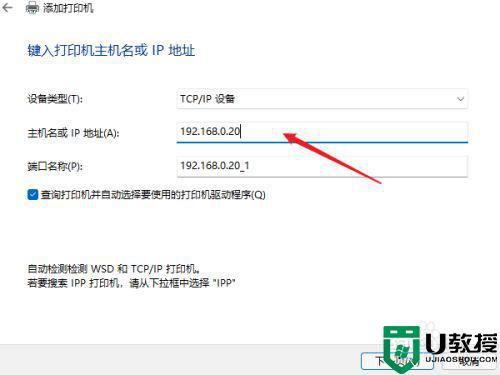
6、下一步,就会自动搜索驱动程序,如果没找到就会弹出驱动安装窗口,点击【从磁盘安装】选择已经下载好的驱动程序,打印机驱动程序最好到对应的品牌网站去下载。
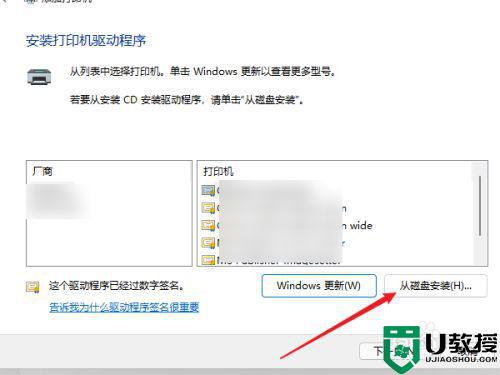
7、接下来就是等待自动安装完成,安装成功后就可以使用了,可以测试一下是否可以正常打印。
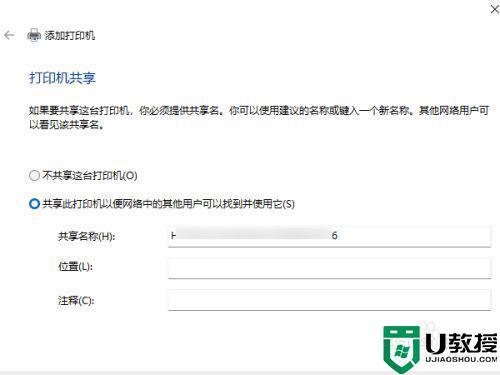
上述就是小编给大家带来的win1连接打印机步骤图文了,有需要的用户就可以根据小编的步骤进行操作了,希望能够对大家有所帮助。
